怎么让电脑连手机热点 电脑连接手机热点教程
更新时间:2024-04-02 14:50:49作者:jiang
想要在没有Wi-Fi的情况下,让电脑连接到手机的热点网络,其实非常简单,只需要在手机上设置开启热点功能,然后在电脑上搜索并连接该热点即可。通过这种方式,你就可以轻松地在任何地方使用手机的网络来为电脑提供上网服务。接下来让我们一起来详细了解如何让电脑连接手机热点的方法。
具体方法:
1.打开手机,解锁手机桌面后,在桌面应用中点击设置,进入手机的设置页面。
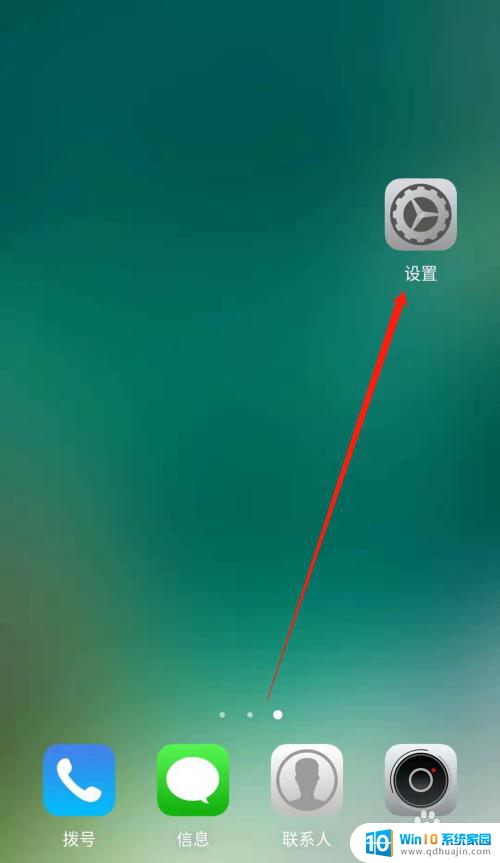
2.进入手机的设置页面后,点击更多连接方式,进入手机更多连接方式设置页面。
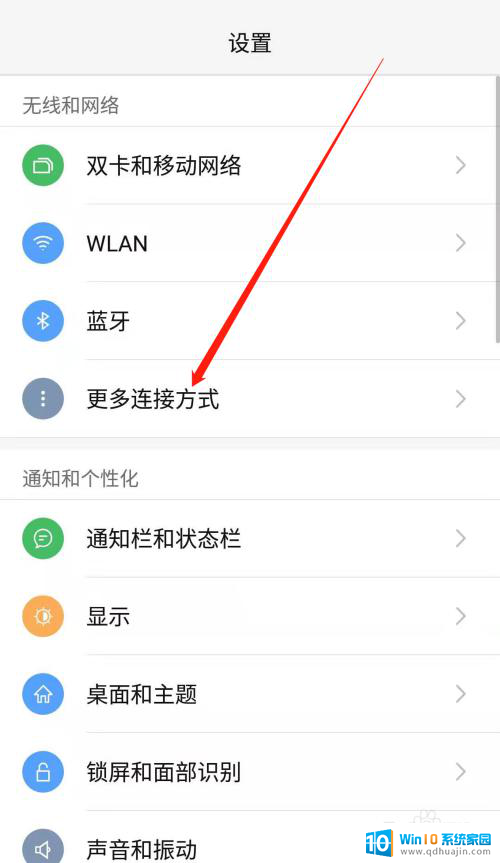
3.进入手机的更多连接方式设置页面后,点击个人热点一栏,进入手机的个人热点设置页面。
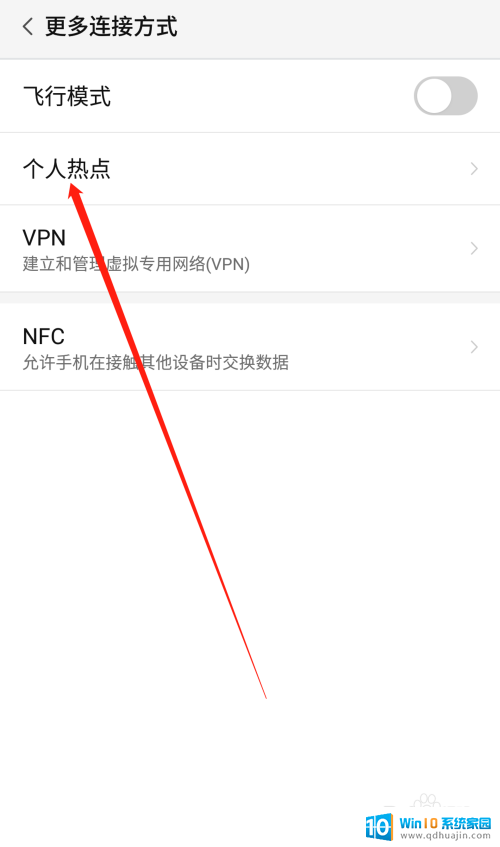
4.进入手机的个人热点设置页面后,点击便携式WLAN热点后方的开关按钮打开手机的便携式热点。
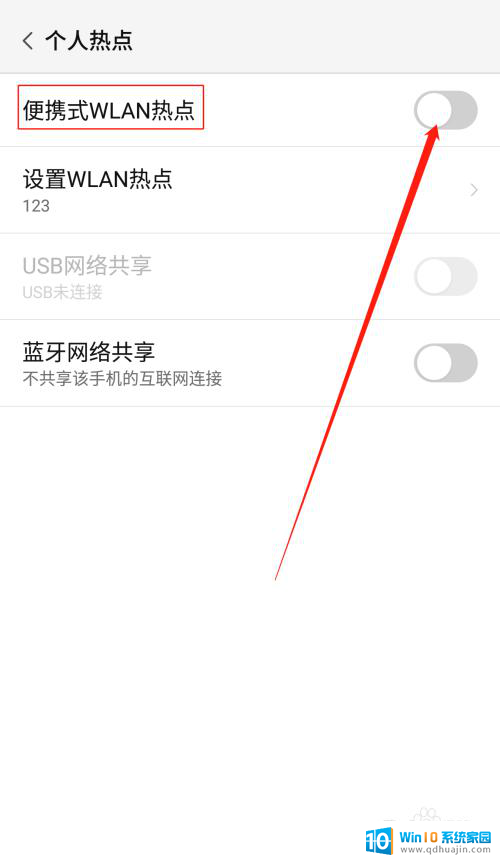
5.打开手机的便携式热点后,点击下方的设置WLAN热点。设置热点的网络名称及网络密码,然后点击页面右上角的确定。
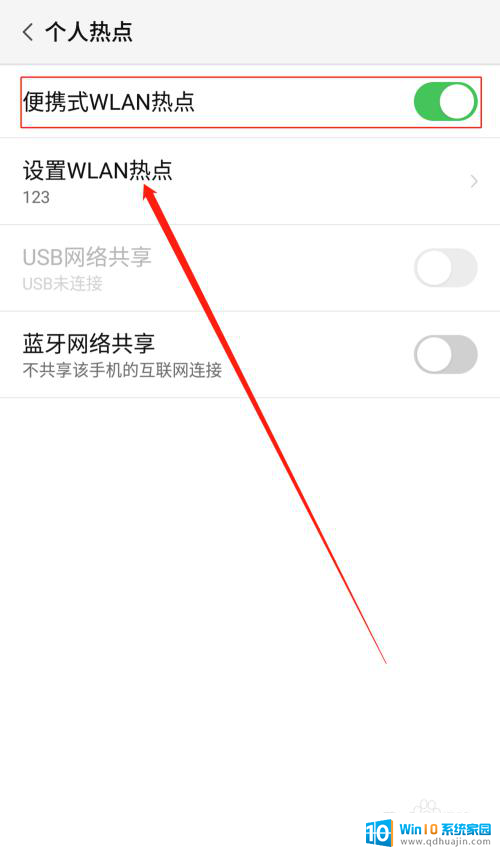
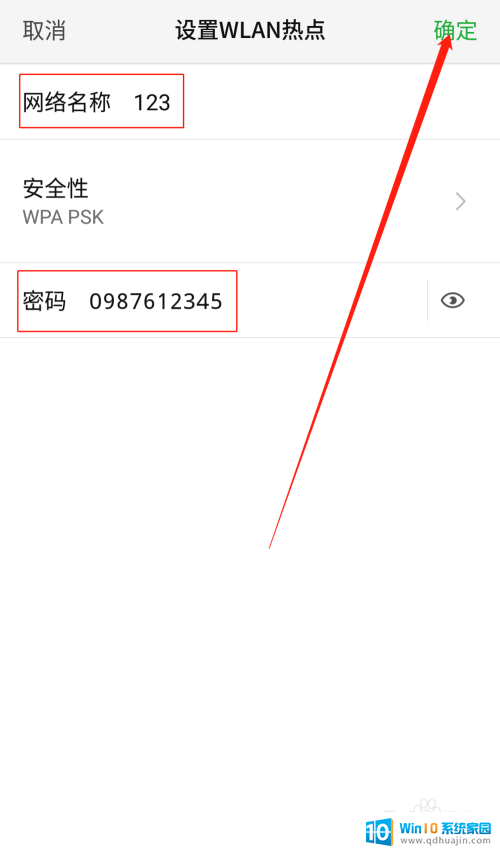
6.便携式热点的网络名称及密码设置好以后,用数据线把手机连接到电脑上。我们可以看到USB网络共享下方显示:已连接USB,然后点击USB网络共享后方的开关按钮开启USB网络共享功能。

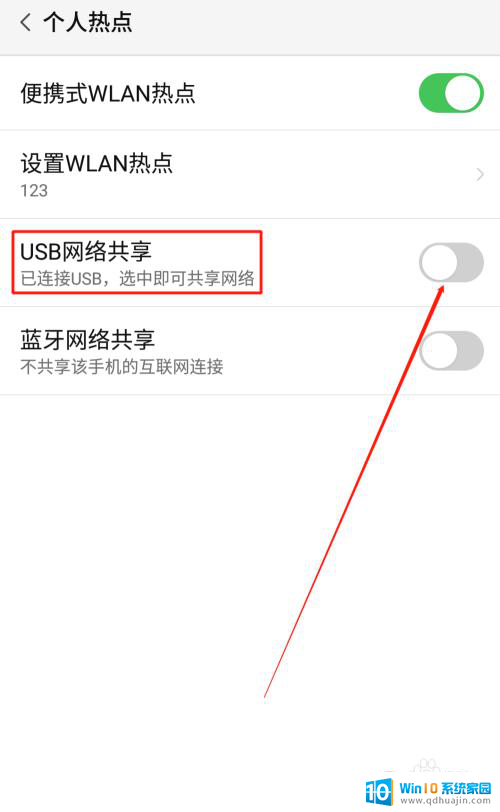
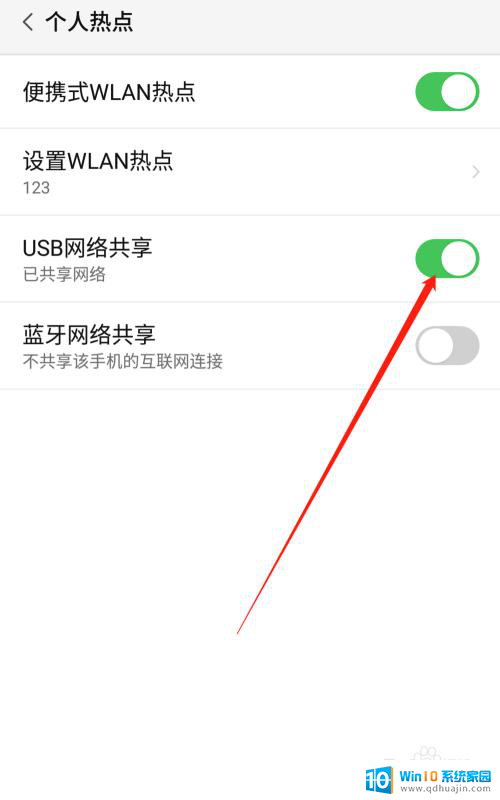
7.USB网络共享功能开启后,点击电脑下方的网络连接。找到我们设置的便携式热点的网络名称输入密码,这样就可以用电脑使用手机上的热点了。
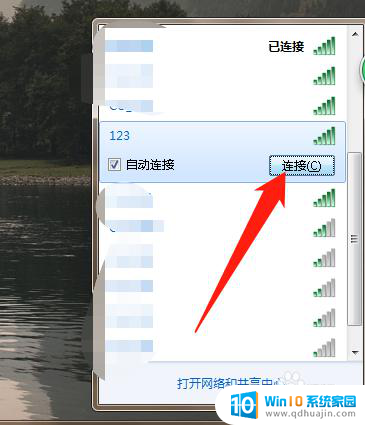
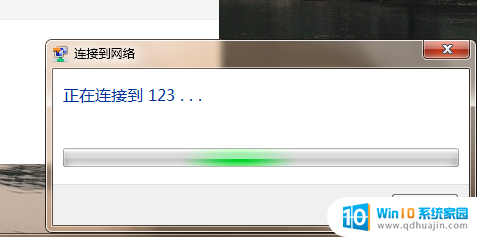
以上就是如何让电脑连接手机热点的全部内容,如果你也遇到了同样的情况,可以参照这个方法来解决,希望能对大家有所帮助。





